谷歌浏览器怎么清除浏览记录
 发布于2025-05-10 阅读(0)
发布于2025-05-10 阅读(0)
扫一扫,手机访问
谷歌浏览器怎么清除浏览记录?谷歌浏览器是如今最受欢迎的一款浏览器软件,这款浏览器功能十分强大,运行非常快,并且安全性极高,不少人都将这款浏览器作为日常默认浏览器软件,我们在浏览器里浏览内容就会留下浏览记录,这些记录会导致浏览器卡顿,那么我们该如何清理掉浏览记录呢。小编这次就给各位整理了谷歌浏览器清除浏览记录操作流程一览,大家快来看看吧。
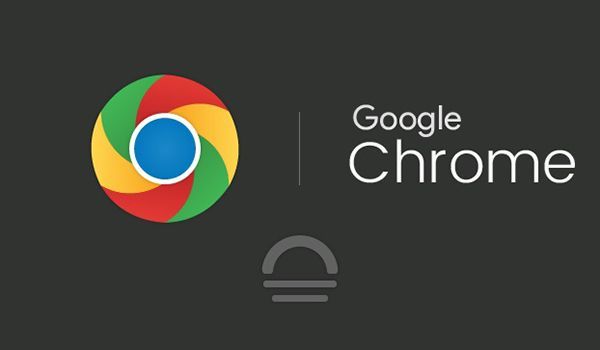
谷歌浏览器清除浏览记录操作流程一览
1.打开谷歌浏览器。
2.点击如图所示的按钮(如图所示)。
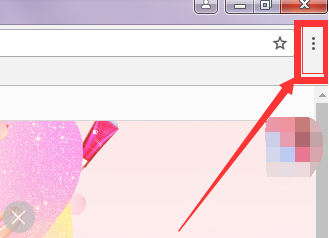
3.在弹出的选项内选择设置(如图所示)。
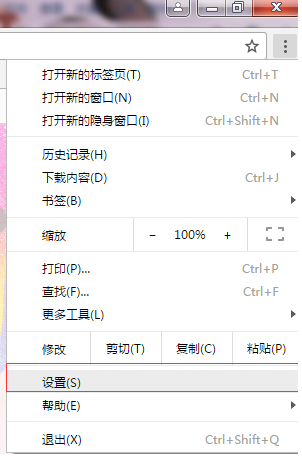
4.点击选择历史记录(如图所示)。
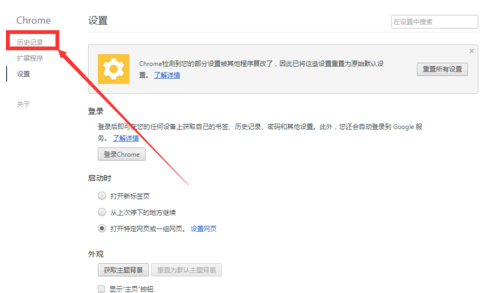
5.在这里可以看到你浏览的历史记录,如果需要清除浏览记录,点击清除浏览数据(如图所示)。

6.此时会弹出一个对话框,可以选择要清除的数据时间段,要清除的内容,点击选择后点击清除浏览数据即可(如图所示)。
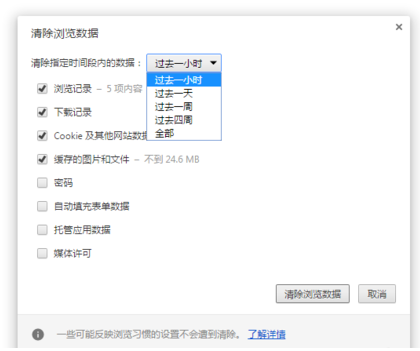
本文转载于:https://www.liulanqidaquan.cn/course/ggjc/1491.html 如有侵犯,请联系admin@zhengruan.com删除
上一篇:om币能涨到1美元吗
下一篇:aex交易平台充值狗狗币
产品推荐
-

售后无忧
立即购买>- DAEMON Tools Lite 10【序列号终身授权 + 中文版 + Win】
-
¥150.00
office旗舰店
-

售后无忧
立即购买>- DAEMON Tools Ultra 5【序列号终身授权 + 中文版 + Win】
-
¥198.00
office旗舰店
-

售后无忧
立即购买>- DAEMON Tools Pro 8【序列号终身授权 + 中文版 + Win】
-
¥189.00
office旗舰店
-

售后无忧
立即购买>- CorelDRAW X8 简体中文【标准版 + Win】
-
¥1788.00
office旗舰店
-
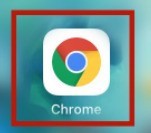 正版软件
正版软件
- 谷歌浏览器怎样设置百度引擎_谷歌浏览器设置百度引擎的方法
- 第一步,点击打开谷歌浏览器App。第二步,点击右下角的【更多】(三个小点)。第三步,点击【设置】。第四步,点击搜索引擎。第五步,选择【网络】即可。
- 14分钟前 0
-
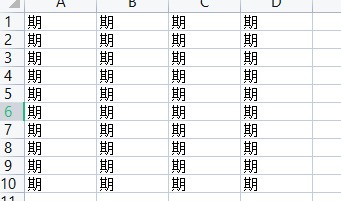 正版软件
正版软件
- Microsoft Excel表格怎么调整行高 Microsoft Excel表格调整行高的方法
- 1、首先我们打开MicrosoftExcel表格,如下图所示。2、然后我们右键【行高】,如下图所示。3、接着输入合适的大小,如下图所示。4、最后即可调整成功,如下图所示。
- 24分钟前 0
-
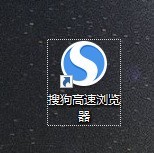 正版软件
正版软件
- 搜狗高速浏览器怎么设置显示状态栏_搜狗高速浏览器设置显示状态栏方法
- 1、首先在桌面双击打开搜狗高速浏览器软件,如下图所示:2、然后点击菜单右上方的【菜单】选项,点击【显示】,如下图所示:3、最后勾选【状态栏】即可。
- 34分钟前 0
-
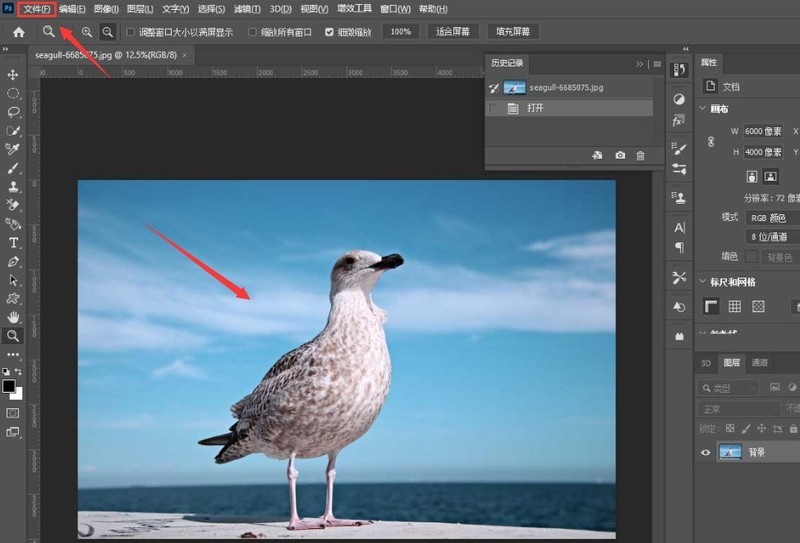 正版软件
正版软件
- ps图形怎么转路径 ps图形转路径的方法介绍
- 1.首先,打开ps软件界面后,点击文件菜单导入图片素材2.然后,在左侧工具栏中找到内容感知描摹工具3.最后,点击需要的图片位置描摹路径即可
- 54分钟前 0
-
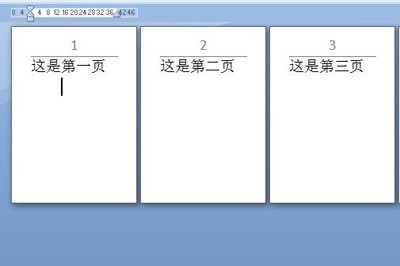 正版软件
正版软件
- word修改页码后同步后面页码的详细方法
- 以下面的这个文本为例子,在我们要在第三页开始修改页码。首先要在第三页的前一页第二页,选择【布局】-【分隔符】-【下一页】接着选择要新建分页的页码,点击上方【设计】,将里面的【链接到前一条页面】的选项取消。然后选择要新建分页的页码,删除页码,选择【页码】-【设置页码格式】在起始页码中设置为1,并重新插入。最后第三页的页码就是进行了更新,为1页码,我们删除前面的几个页码就行了。
- 1小时前 18:24 0
最新发布
相关推荐
热门关注
-

- Xshell 6 简体中文
- ¥899.00-¥1149.00
-

- DaVinci Resolve Studio 16 简体中文
- ¥2550.00-¥2550.00
-

- Camtasia 2019 简体中文
- ¥689.00-¥689.00
-

- Luminar 3 简体中文
- ¥288.00-¥288.00
-

- Apowersoft 录屏王 简体中文
- ¥129.00-¥339.00








